Come filtrare le date per mese in excel (con esempio)
Spesso potresti voler filtrare le date per mese in Excel.
Fortunatamente, questo è facile da fare grazie alla funzione Filtro .
Il seguente esempio passo passo mostra come utilizzare questa funzione per filtrare le date per mese in Excel.
Passaggio 1: creare i dati
Innanzitutto, creiamo un set di dati che mostri le vendite totali effettuate da un’azienda in giorni diversi:

Passaggio 2: aggiungi un filtro
Successivamente, evidenzia le celle nell’intervallo A1:B13 , quindi fai clic sulla scheda Dati lungo la barra multifunzione superiore e fai clic sul pulsante Filtro :

Un filtro a discesa verrà aggiunto automaticamente alla prima riga della colonna A e della colonna B.
Passaggio 3: filtra le date per mese
Successivamente, filtreremo i dati per mostrare solo le righe in cui il mese contiene febbraio.
Fai clic sulla freccia a discesa accanto a Data , quindi deseleziona tutte le caselle tranne quella accanto a Febbraio , quindi fai clic su OK :
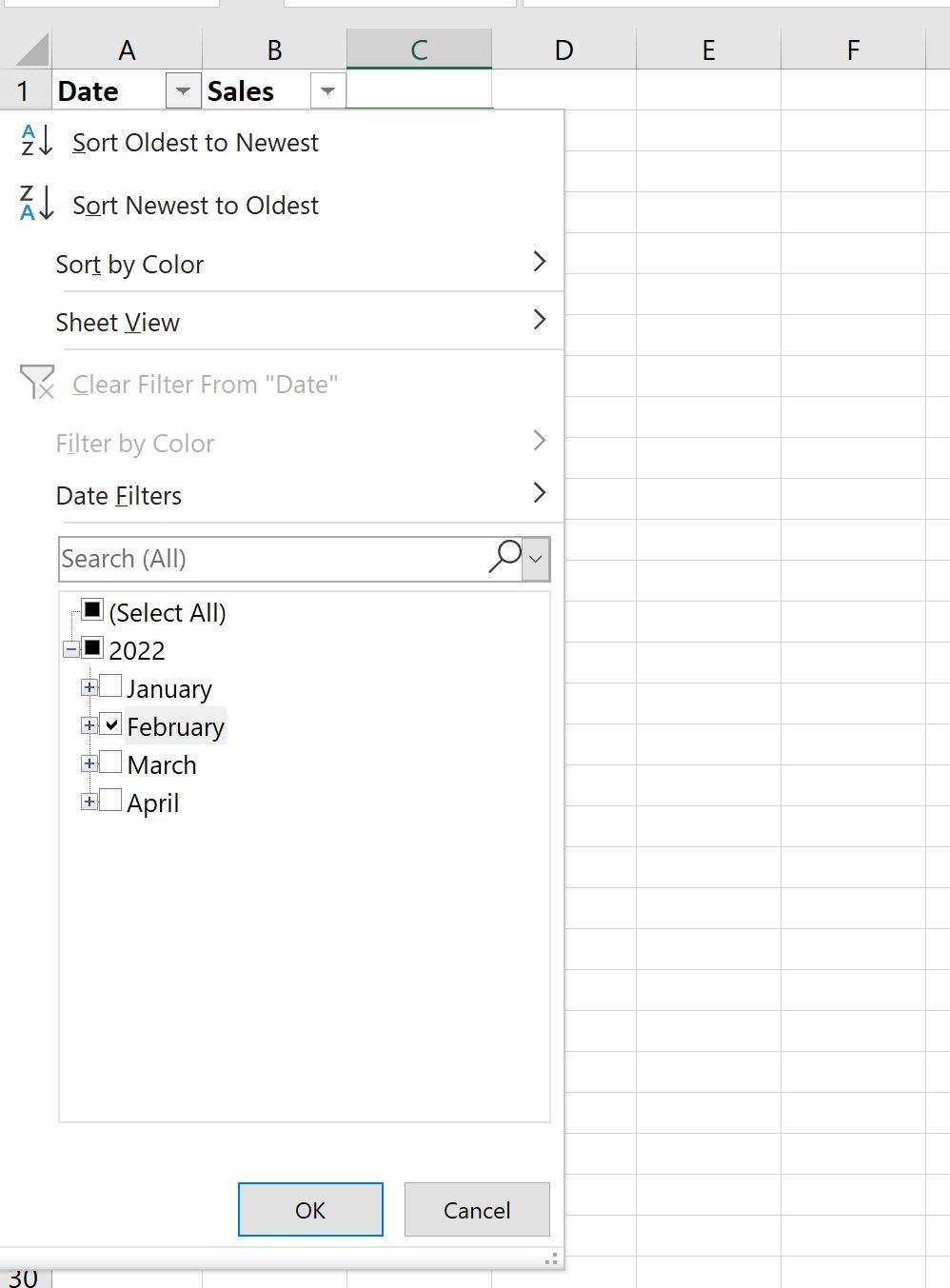
I dati verranno filtrati automaticamente per mostrare solo le righe con una data nel mese di febbraio:
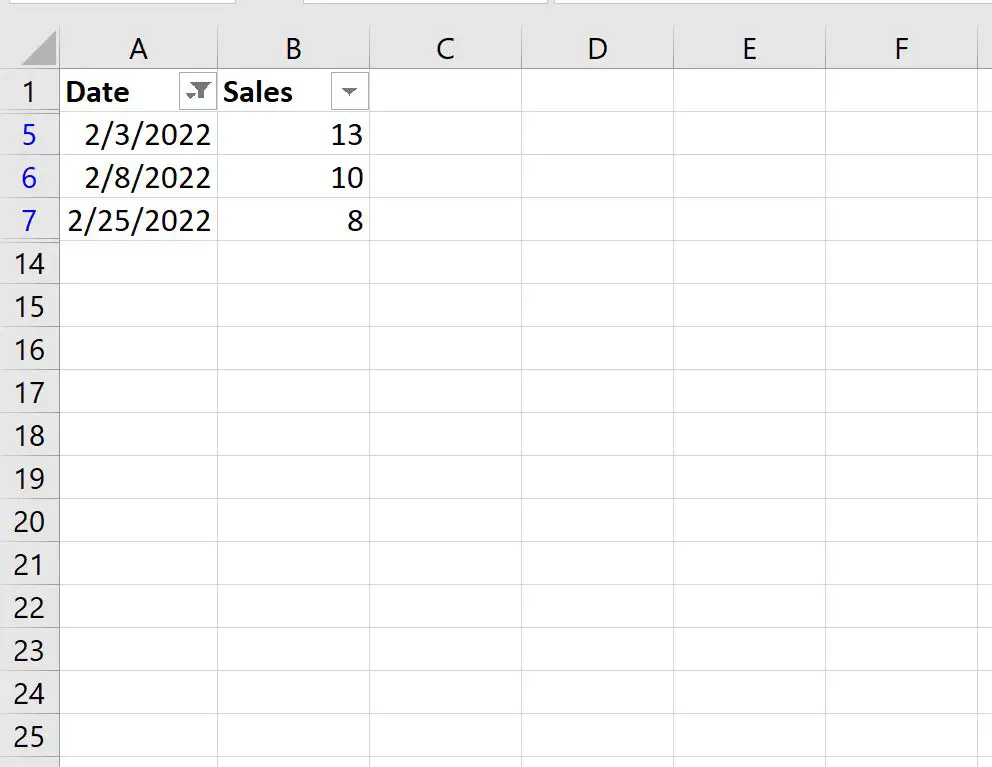
Tieni presente che se hai più anni e desideri filtrare i dati per mostrare solo le date di febbraio (ignorando l’anno), puoi fare clic sulla freccia a discesa accanto a Data , quindi su Filtri data , quindi su Tutte le date del periodo . poi febbraio :
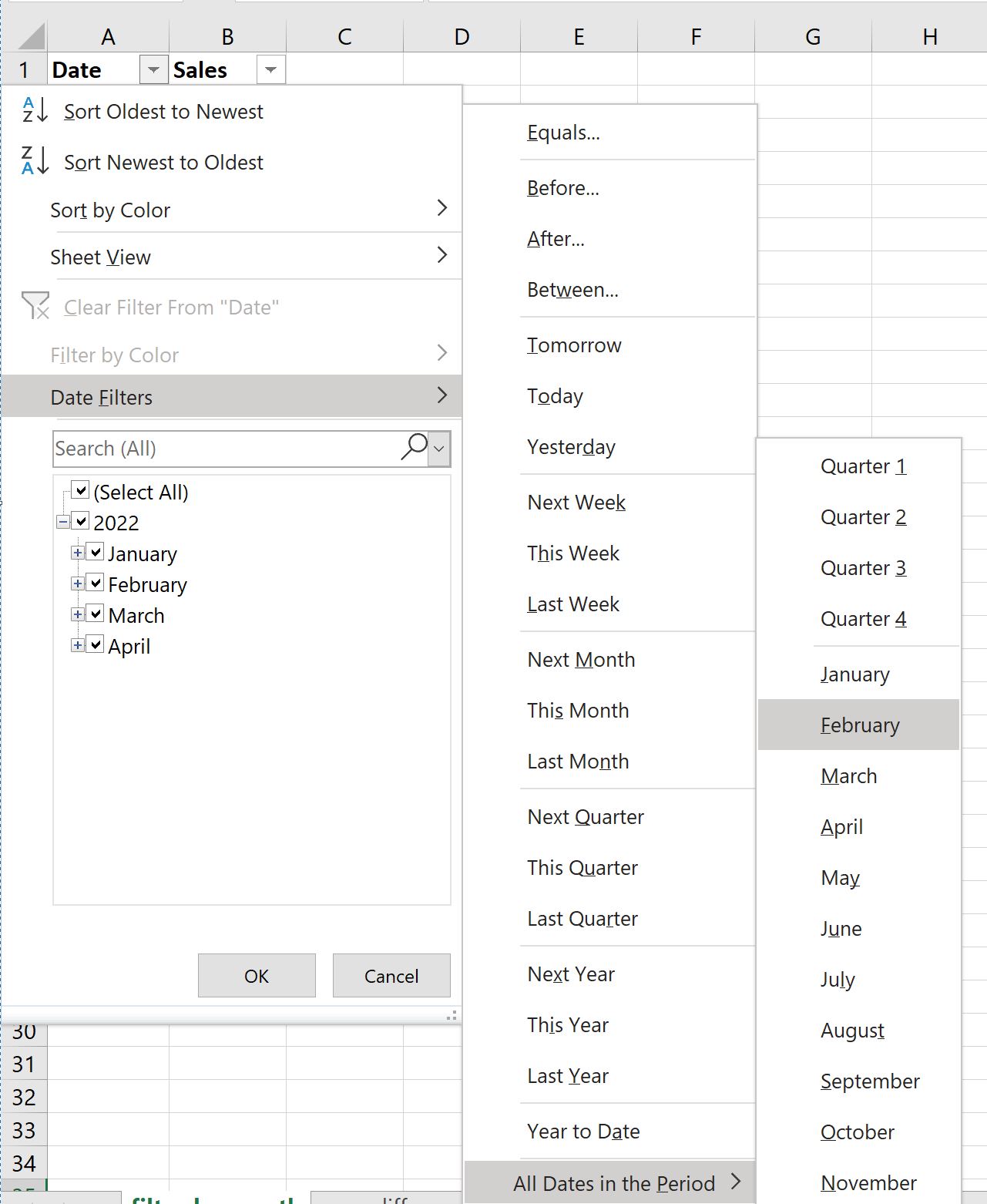
I dati verranno filtrati automaticamente per mostrare solo le righe in cui la data è febbraio, indipendentemente dall’anno.
Risorse addizionali
I seguenti tutorial spiegano come eseguire altre operazioni comuni in Excel:
Come raggruppare i dati per mese in Excel
Come compilare automaticamente le date in Excel
Come calcolare la differenza tra due date in Excel